Hoe selecteer je alle negatieve getallen in Excel?
Het omgaan met een mix van positieve en negatieve getallen in Excel kan ontmoedigend zijn, vooral wanneer je taak vereist dat je je richt op de negatieve getallen — of het nu gaat om het analyseren van verliezen, het aanpassen van gegevens of gewoon het opschonen van data. Deze handleiding biedt eenvoudige, slimme methoden om snel alle negatieve getallen in je Excel-werkblad te selecteren, zodat je ze naar behoefte kunt bewerken met minimale moeite.
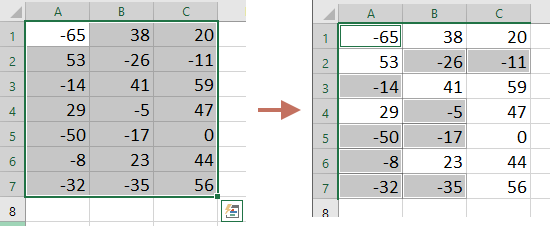
- De IF-functie gebruiken om alle negatieve getallen weer te geven
- Kutools AI gebruiken om met één commando alle negatieve getallen te selecteren
- Kutools voor Excel gebruiken om eenvoudig alle negatieve getallen te selecteren
De IF-functie gebruiken om alle negatieve getallen weer te geven
Met deze aanpak kun je alle negatieve getallen binnen een bepaald bereik identificeren en weergeven met behulp van de IF-formule.
- Selecteer een lege cel, zoals cel F1, voer de volgende formule in en druk op de "Enter"-toets.
=IF(A1<0,A1,"")
- Selecteer de formulecel en sleep vervolgens de "AutoVulhendel" naar rechts en omlaag totdat alle negatieve getallen zijn weergegeven.

Kutools AI gebruiken om met één commando alle negatieve getallen te selecteren
"Kutools AI" is een ingebouwde functie van de "Kutools voor Excel"-add-in die veel Excel-taken stroomlijnt door middel van slimme automatisering. In dit gedeelte leer je hoe je een eenvoudig Kutools AI-commando kunt gebruiken om snel alle negatieve getallen binnen een geselecteerd cellenbereik in Excel te selecteren.
Kutools voor Excel - Geleverd met meer dan 300 essentiële tools voor Excel. Geniet van permanent gratis AI-functies! Download nu!
Na het installeren van Kutools voor Excel, ga je naar het tabblad "Kutools AI" en selecteer je "AI Assistent" om het "KUTOOLS AI Assistent"-paneel te openen. Configureer vervolgens als volgt:
- Selecteer het bereik van cellen waarin je alle negatieve cellen wilt selecteren.
- Voer in het "KUTOOLS AI Assistent"-paneel het volgende commando in het bewerkingsvak in en druk op "Enter". Selecteer alle negatieve getallen in de selectie.

- Kutools AI analyseert vervolgens het commando en biedt een op maat gemaakte oplossing. Klik op de knop "Uitvoeren".

Alle cellen met negatieve getallen in het geselecteerde bereik worden onmiddellijk geselecteerd.
Kutools voor Excel gebruiken om eenvoudig alle negatieve getallen te selecteren
Hoewel Kutools AI een snelle en handige manier biedt om negatieve getallen te selecteren, is het belangrijk op te merken dat AI-gegenereerde resultaten soms kleine onnauwkeurigheden kunnen bevatten, wat mogelijk niet voldoet aan de precisie-eisen van alle gebruikers. Voor een betrouwbaardere en foutvrije oplossing biedt "Kutools voor Excel" de functie "Specifieke cellen selecteren". Deze functie garandeert 100% nauwkeurigheid door het mogelijk te maken om specifieke criteria te definiëren, zoals alleen negatieve getallen selecteren, waardoor je volledige controle en vertrouwen hebt in je selectie.
Kutools voor Excel - Geleverd met meer dan 300 essentiële tools voor Excel. Geniet van permanent gratis AI-functies! Download nu!
- Selecteer het bereik van cellen waarin je alleen de negatieve getallen wilt selecteren. Selecteer "Kutools" > "Selecteren" > "Specifieke cellen selecteren".

- Specificeer in het dialoogvenster "Specifieke cellen selecteren" de volgende instellingen:
- Vink de optie "Cel" aan;
- Selecteer "Kleiner dan" in de vervolgkeuzelijst "Type specificeren";
- Voer het getal 0 in het tekstvak in. Klik op "OK".

Alle negatieve getallen in het geselecteerde bereik worden onmiddellijk geselecteerd.
Kutools voor Excel - Boost Excel met meer dan 300 essentiële tools. Geniet van permanent gratis AI-functies! Nu verkrijgen
Beste productiviteitstools voor Office
Verbeter je Excel-vaardigheden met Kutools voor Excel en ervaar ongeëvenaarde efficiëntie. Kutools voor Excel biedt meer dan300 geavanceerde functies om je productiviteit te verhogen en tijd te besparen. Klik hier om de functie te kiezen die je het meest nodig hebt...
Office Tab brengt een tabbladinterface naar Office en maakt je werk veel eenvoudiger
- Activeer tabbladbewerking en -lezen in Word, Excel, PowerPoint, Publisher, Access, Visio en Project.
- Open en maak meerdere documenten in nieuwe tabbladen van hetzelfde venster, in plaats van in nieuwe vensters.
- Verhoog je productiviteit met50% en bespaar dagelijks honderden muisklikken!
Alle Kutools-invoegtoepassingen. Eén installatieprogramma
Kutools for Office-suite bundelt invoegtoepassingen voor Excel, Word, Outlook & PowerPoint plus Office Tab Pro, ideaal voor teams die werken met Office-toepassingen.
- Alles-in-één suite — invoegtoepassingen voor Excel, Word, Outlook & PowerPoint + Office Tab Pro
- Eén installatieprogramma, één licentie — in enkele minuten geïnstalleerd (MSI-ready)
- Werkt beter samen — gestroomlijnde productiviteit over meerdere Office-toepassingen
- 30 dagen volledige proef — geen registratie, geen creditcard nodig
- Beste prijs — bespaar ten opzichte van losse aanschaf van invoegtoepassingen





